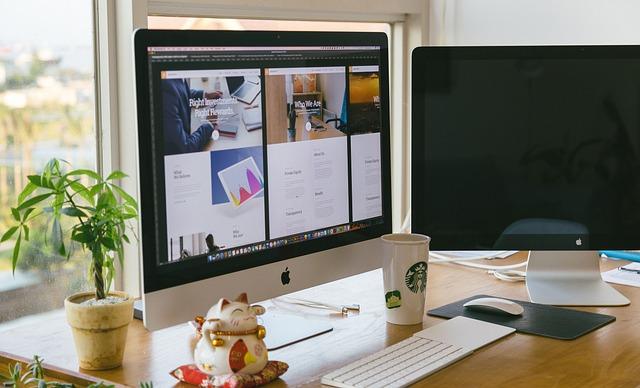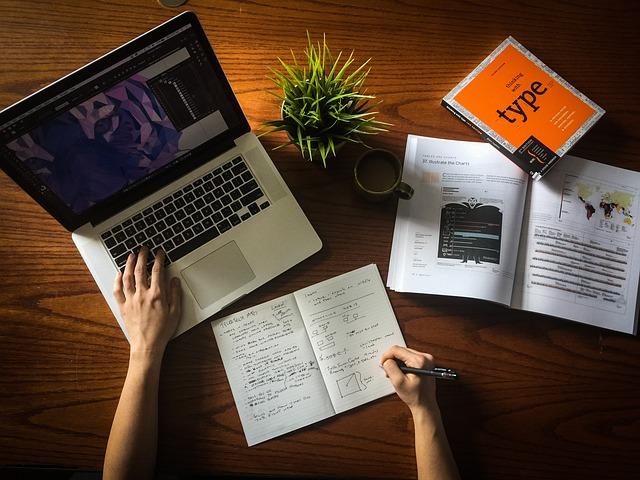随着信息时代的快速发展,PPT(PowerPoint)演示已成为职场人士必备的技能之一。一个高质量的演示文稿不仅能够传达出清晰的信息,更能展现出专业素养。而在PPT制作过程中,背景图的选用与保存显得尤为重要。本文将为您详细介绍如何保存PPT背景图,以及如何运用这些技巧提升演示文稿的质感。
一、PPT背景图的保存方法
1.直接保存背景图
在PPT中,您可以右键点击背景图,选择另存为图片选项,将背景图保存到指定位置。这种方法适用于单张背景图的保存。
2.导出整个PPT为图片
如果PPT中有多张背景图,您可以选择将整个PPT导出为图片。具体操作如下
(1)打开PPT,点击文件菜单,选择另存为。
(2)在弹出的对话框中,选择保存类型为JPEG文件交换格式(.jpg)。
(3)设置保存位置,点击保存。
这样,整个PPT的每一页都会被导出为一张图片,其中包括背景图。
3.使用截图工具
您还可以使用截图工具保存PPT背景图。在Windows系统中,可以按Win+Shift+S键唤出截图工具,然后框选背景图进行保存。
二、提升PPT背景图质感的技巧
1.选择合适的背景图
背景图的选择是决定PPT质感的关键。以下是一些建议
(1)简洁明了背景图应简洁明了,避免过于复杂的元素,以免影响观众对内容的关注。
(2)符合主题背景图应与演示文稿的主题相符,以增强观众的代入感。
(3)颜色搭配背景图的颜色搭配应和谐,避免过于刺眼的对比,以免影响观众的视觉体验。
2.适当调整背景图
在PPT中,您可以适当调整背景图的亮度、对比度、饱和度等参数,使其与演示文稿的整体风格更加协调。具体操作如下
(1)选中背景图,点击格式菜单。
(2)在调整组中,找到颜色选项。
(3)根据需要调整亮度、对比度、饱和度等参数。
3.使用背景图模板
为了提高制作效率,您可以尝试使用一些背景图模板。在PPT中,有多种模板可供选择,您可以根据自己的需求进行筛选。以下是一些建议
(1)经典模板经典模板通常具有较高的质感,适合商务场合。
(2)创意模板创意模板具有独特的视觉效果,适合展示个性。
(3)行业模板行业模板针对不同行业的特点进行设计,有助于提升专业度。
4.注意背景图的版权问题
在使用背景图时,务必注意版权问题。尽量使用免费或授权的图片,避免侵犯他人权益。
总之,掌握PPT背景图的保存技巧,能够让您在制作演示文稿时更加游刃有余。通过选择合适的背景图、调整背景图参数、使用模板以及注意版权问题,您可以提升演示文稿的质感,使之更具吸引力。希望本文能为您的PPT制作提供一些帮助。